スーパー管理者 と アカウントアクセス 権限を持つユーザーは、チャットを開始したコンタクトにEメールで送信されるウェブチャット コミュニケーションの自動文字起こしを有効にすることができます。文字起こしは、チャット終了後に送信されます。
注: ヘルプデスクを使用するには、 Service Hub Professional または Enterprise が必要です。
ヘルプデスクとコミュニケーション 受信トレイの自動文字起こしを有効にするには、次の手順に従います。
- HubSpotアカウントにて、上部のナビゲーションバーに表示される設定アイコンsettingsをクリックします。
- 左のサイドバーメニューで、[ 受信トレイ & ヘルプデスク]に移動します。次に、「 受信トレイ 」または「 ヘルプデスク 」を選択します。
- [チャネル ]タブで、[ チャットチャネル]の上にマウスポインターを置き、[ 編集]をクリックします。
- ヘルプデスクの設定を編集している場合は、[ チャット履歴 ]スイッチをオンに切り替えます。
- 受信トレイの設定を編集している場合は、[ チャットの終了時にチャット履歴を自動的に送信 ]チェックボックスをオンにします。
- [ 送信元]ドロップダウンメニューをクリックして、チャット履歴の送信元Eメールアドレスを変更することもできます。
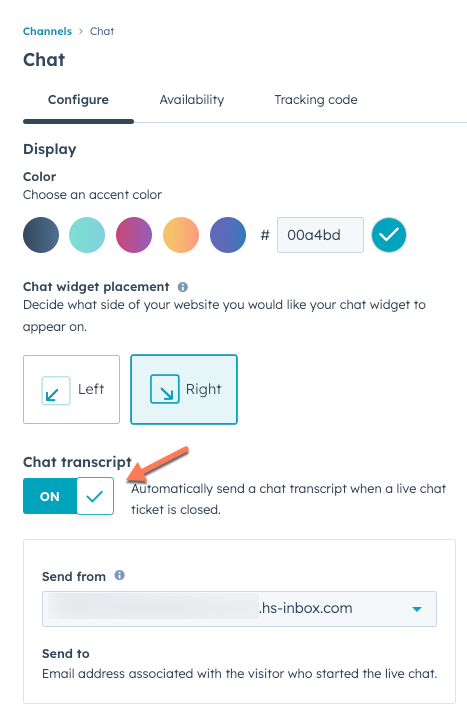
Help Desk